Procesul de înregistrare a conținutului video (filme, programe TV) de pe un televizor nu este atât de complicat pe cât ar putea părea la prima vedere pentru utilizatorii fără experiență. Pentru a rezolva această problemă, trebuie doar să urmați instrucțiunile corespunzătoare prezentate în acest articol.
- Dispozitive pentru captarea video de pe televizor – unitate flash USB VS hard disk
- Cum să înregistrați un program TV care este deja în desfășurare sau va începe în curând
- Înregistrarea unui program care nu a început încă
- Înregistrarea programării
- Cum să înregistrați video de pe ecranul televizorului Samsung
- Programați înregistrări TV
- Capturarea de emisiuni și videoclipuri live de pe televizoarele LG
- Înregistrarea videoclipurilor de pe televizoarele Sony Vravia
- Cum să înregistrați filme și alte videoclipuri de pe televizoarele Phillips
Dispozitive pentru captarea video de pe televizor – unitate flash USB VS hard disk
Înainte de a înregistra, trebuie să aveți grijă să conectați un suport extern sub forma unui hard disk sau a unei unități flash USB. Discul trebuie formatat înainte de utilizare și toate materialele de pe acesta se vor pierde. Unitatea flash trebuie verificată pe televizor pentru compatibilitate (pentru aceasta, apăsați butonul „Sursă”, selectați unitatea flash „USB” și apăsați „Instrumente”) și, dacă este necesar, formatată acolo prin Smart HUB.
Cum să înregistrați un program TV care este deja în desfășurare sau va începe în curând
Procedură:
- Porniți prima înregistrare apăsând butonul roșu de pe telecomandă și confirmați formatarea.
- Apar toate dispozitivele conectate la televizor. Ar trebui să vă selectați dispozitivul și să apăsați „Enter” pe telecomandă.
- Formatarea nu va dura mult în funcție de dimensiunea și viteza unității. După finalizarea formatării, puteți începe înregistrarea programului. Acest lucru necesită confirmare într-o casetă de dialog.
- Înregistrarea începe când utilizați butonul roșu de pe telecomandă și apoi butonul Ghid.
- Din lista care apare, selectați programul de înregistrat. Apoi apăsați „Enter” și „Înregistrați”.
- Reglați ora pentru a continua înregistrarea.
Înregistrarea unui program care nu a început încă
În această situație, procedura este următoarea:
- Se selectează programul de înregistrat.
- Accesați înregistrarea și confirmați folosind tasta Enter.
- Înregistrarea programului este confirmată. Acest proces va fi afișat ca o pictogramă roșie pentru a arăta că înregistrarea a fost programată.
Înregistrarea programării
Pentru a începe procesul aveți nevoie:
- Accesați „Program Manager” și selectați „Adăugare programare”.
- Selectați canalul TV de pe care doriți să înregistrați programul.
- Alocați data de începere a înregistrării (la o anumită dată sau orice altă ordine de zile), indicați ora de începere și de încheiere a înregistrării.
- Pentru a opri înregistrarea curentă a programelor, utilizați butonul din dreapta jos al telecomenzii și confirmați oprirea înregistrării. Vi se va solicita să accesați programele înregistrate și să vizualizați înregistrările înregistrate.
Cum să înregistrați o transmisie de la un televizor la o unitate flash USB (unitate USB externă): https://youtu.be/L-QzkpBslWI
Cum să înregistrați video de pe ecranul televizorului Samsung
În cazul înregistrării video de pe televizoarele Samsung, se aplică un principiu similar de acțiune (de exemplu, televizoarele din
seria M ):
- Conectați un hard disk sau o unitate flash USB la televizor.
- Selectați canalul dorit.
- Apăsați butonul cu patru culori de pe telecomandă.

- Selectați „Mai multe” și apăsați butonul OK (butonul rotund din centru).
- Selectați „Înregistrați” și faceți clic pe OK.

- Înregistrarea va începe.
Pe televizoarele din seria J ,
înregistrarea va începe când apăsați REC (sau Meniu / 123 pe alte modele) de pe telecomandă. Pe seria
H, înregistrarea începe după apăsarea și menținerea butonului REC de pe telecomandă. La televizoarele din seria Sumsung
F , apăsați butonul „Informații” de pe telecomandă (sau țineți apăsat butonul galben de pe telecomanda inteligentă), apoi apăsați OK, apoi selectați „Înregistrați” pe ecran, confirmând apăsând din nou OK. La modelele din seria K ,
La modelele din seria K ,
primele două puncte sunt similare, iar apoi pentru a înregistra video, trebuie să apăsați „Redare / Pauză” de pe telecomandă, apoi – „Înregistrați”.
Programați înregistrări TV
La modelele din seria Samsung
K există o funcție de programare în care trebuie să specificați canalul TV pentru înregistrarea video, timpul și durata procedurii în sine. Puteți înregistra nu un singur program, ci o serie de repetări ale înregistrării, cu indicarea frecvenței acestora. Algoritmul acțiunilor:
- Conectați dispozitivul de înregistrare la televizor.
- Apăsați butonul cu imaginea casei de pe telecomandă, selectați „Transmisie live”, apoi „Ghid TV”.

- Selectați programul dorit.
- Apăsați OK pe telecomandă.
- Faceți clic pe „Programare înregistrare” și setați parametrii.

- Acum programul va fi înregistrat automat chiar și atunci când televizorul este oprit.
La modelele din seria J și
H ,
înregistrarea programată este atribuită după apăsarea butonului „Meniu” de pe telecomandă, selectând „Difuzare” – „Manager programare” – „Programare”. Apoi, trebuie să setați datele necesare (canal, timpul de înregistrare etc.) și să faceți clic pe OK. Pe televizoarele din seria F ,
pentru a crea o înregistrare programată, apăsați butonul „Info” (sau țineți apăsat butonul galben de pe telecomanda inteligentă), utilizați săgețile pentru a selecta programul dorit în program și confirmați cu butonul OK. Marcați pe ecran „Programare înregistrare” și faceți clic pe OK.
Capturarea de emisiuni și videoclipuri live de pe televizoarele LG
Multe televizoare LG moderne lansate înainte de august 2013 aveau o funcție Time Machine care permite proprietarilor să efectueze diverse acțiuni cu videoclipuri, precum și să le înregistreze. Acum, această funcție este susținută doar de televizoarele care nu au fost produse pentru țările CSI, deoarece în Rusia au fost aduse modificări actelor legislative privind protecția drepturilor de autor în domeniul difuzării de televiziune.
Metodele de eludare a acestei limitări sunt obișnuite pe diferite forumuri prin intermitentul microcircuitului cu un programator eeprom.
Dispozitivele compatibile cu Time Machine includ:
- înregistrarea pe un program cu alegerea timpului și canalului;
- redarea înregistrării direct pe televizor;
- prezența funcției Live Playback facilitează derularea în timp real a imaginii.
Restricții la televizoarele LG:
- atunci când difuzează un canal digital folosind o antenă satelit, nu toată lumea poate înregistra;
- dacă furnizorii blochează semnalul TV de la copiere, atunci nu se face nicio înregistrare;
- dacă videoclipul a fost înregistrat pe un televizor, acesta nu poate fi redat pe celălalt dispozitiv.
Efectuarea procesului de înregistrare video pentru modelele LG TV înainte de 2013:
- Introduceți unitatea flash în panoul din spate și inițializați-o.
- Selectați programul dorit în lista de programe TV și faceți clic pe el.
- Faceți clic pe butonul „Înregistrați”.
- Când ați terminat înregistrarea, în meniu, faceți clic pe Opriți înregistrarea.
- Pentru a vizualiza programul, trebuie să găsiți elementul „Programe înregistrate”.
https://youtu.be/5ms-ZMu07gI
Înregistrarea videoclipurilor de pe televizoarele Sony Vravia
Înregistrarea programelor pentru televizoarele seria WD6 și RD4:
- Apăsați tasta „Acasă” în modul de difuzare TV digital.
- Apoi, utilizați butoanele săgeată sus și jos, apoi utilizați tasta plus pentru a selecta „Înregistrări”.
- Folosiți din nou butoanele săgeată sus și jos și apoi apăsați tasta plus pentru a selecta Lista titluri> Lista erorilor sau Manual Timer REC.
Utilizați butonul REC pentru a înregistra programul digital urmărit în prezent utilizând funcția de înregistrare USB HDD. Înregistrarea externă nu este posibilă pe televizoarele 2K (2016) pentru Italia.
Cum să înregistrați videoclipuri de pe televizoarele Sony Вravia este prezentat în acest videoclip: https://www.youtube.com/watch?v=qI8qYoDNCg8
Cum să înregistrați filme și alte videoclipuri de pe televizoarele Phillips
Programele pot fi înregistrate folosind Ghidul TV de pe televizor sau folosind butonul Înregistrare de pe telecomandă. Descrierea procesului:
- Asigurați-vă că actualizați software-ul TV la cea mai recentă versiune și instalați canalele TV DVB-T / C / S.
- Eliminați faptul că conectați alte dispozitive USB și conectați hard diskul la conectorul USB al televizorului. Va începe procesul de analiză a hard diskului.
- Formatarea se efectuează într-o secvență specifică:
- trebuie să apăsați și să țineți apăsat butonul de pauză de pe telecomandă;
- televizorul va începe formatarea hard diskului, informațiile despre capacitatea memoriei vor fi afișate în meniul TV „Înregistrați”;
- Când procesul de formatare este finalizat, va fi afișată o notificare.
- Reporniți televizorul.
- Pentru a începe înregistrarea, trebuie să selectați opțiunea potrivită dintre următoarele:
- începeți înregistrarea imediat selectând programul TV dorit și apăsând butonul „Înregistrați” și pentru a termina – „Stop”;
- utilizați funcția de înregistrare întârziată în funcție de program (posibil pentru următoarele 8 zile): apăsând butonul „Ghid TV” de pe telecomandă și, după ce ați selectat canalul și programul, apăsați „Opțiuni” și selectați „Modificare dată” , selectați o anumită zi și faceți clic pe „OK”.
Drepturile de difuzare și înregistrare aparțin furnizorului de servicii. Materialul înregistrat este, în general, disponibil numai pentru o perioadă limitată de timp.
Informațiile obținute vor ajuta utilizatorul să înregistreze streaming video de pe diferite televizoare pe o unitate flash. Trebuie avut în vedere faptul că furnizorii de servicii (furnizorii) își pot cripta propriile emisiuni de televiziune, făcându-i complet indisponibili pentru înregistrare.





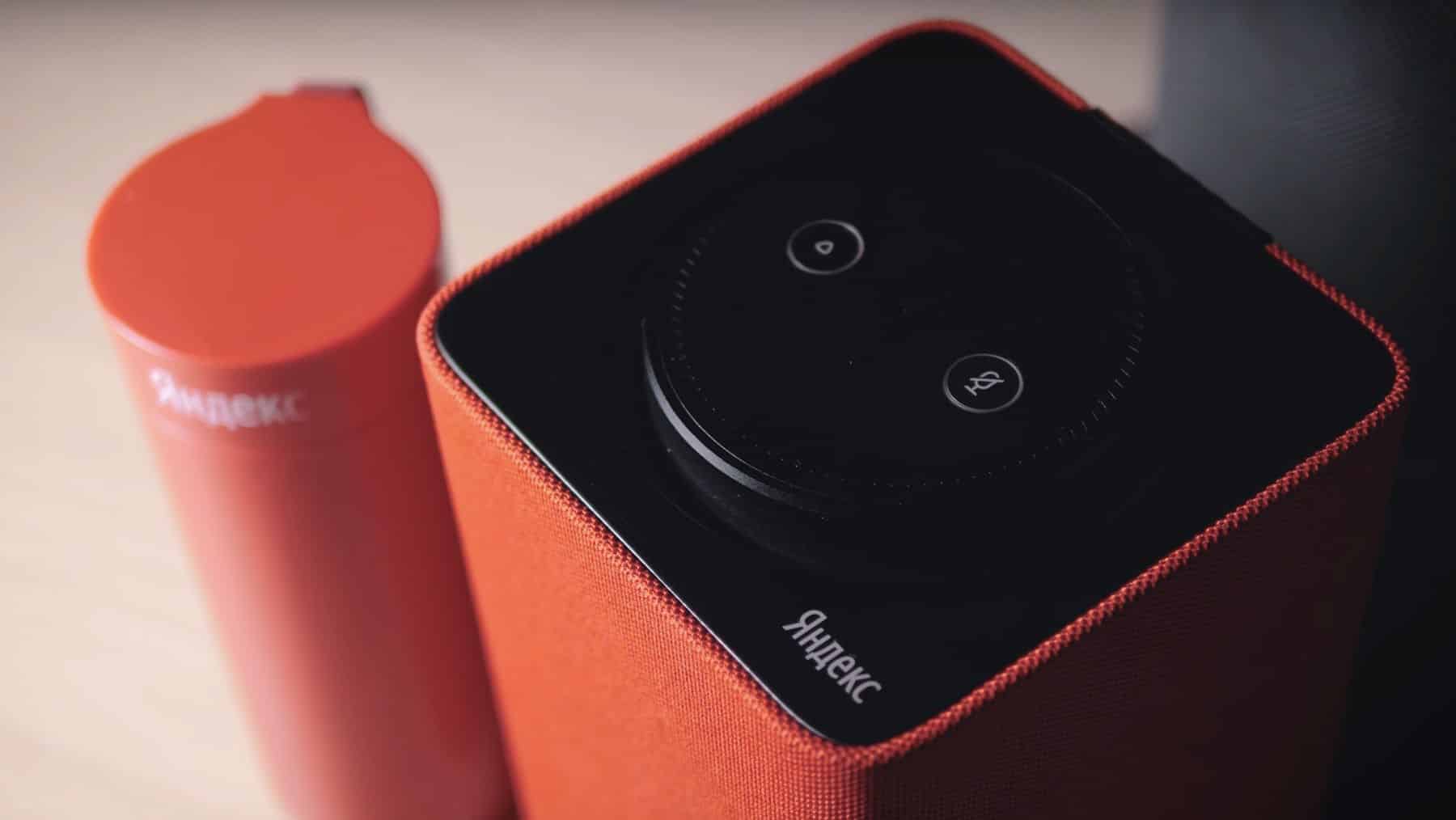

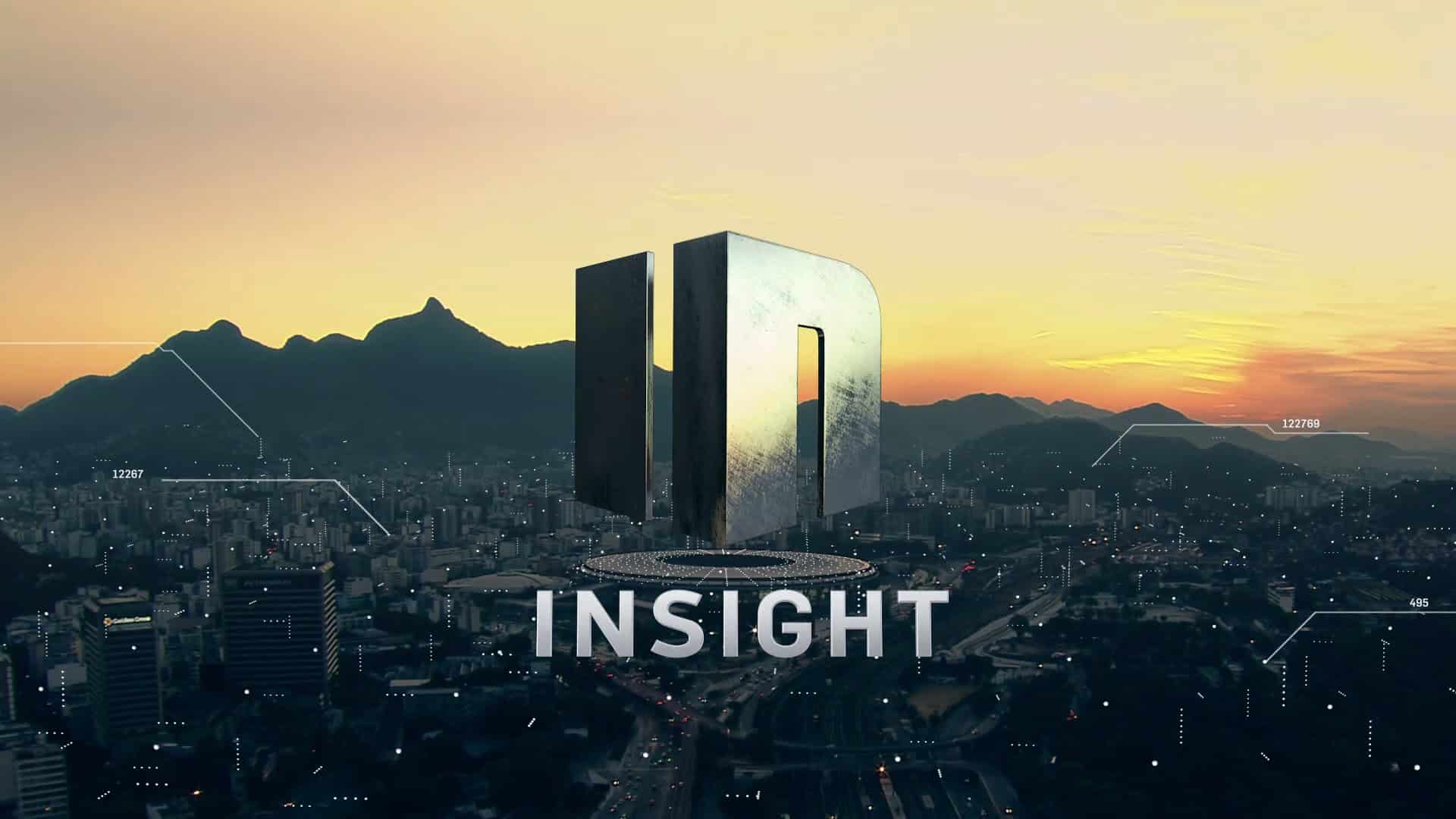
Нашла себе здесь полезную информацию, а то с записью телепередач всегда были проблемы, так как у меня телевизор LG 2009 года. И как оказалось в этом деле есть свои нюансы.
Записала несколько серий “Доярки из Хацапетовки” для бабушки по этой инструкции. Все легко и понятно, получилось записать с первого раза. Единственное, в чем была проблема: не обратила внимания на то, что флешка должна быть пустая. У меня оставалось там несколько важных документов, которые исчезли в неизвестном направлении, что очень жаль. Но сама виновата, надо внимательно читать инструкцию. Телевизор у меня достаточно новый – Samsung UE50NU7097U, поэтому, наверное, легко справилась с записью фильма.
Как хорошо что зашла к Вам на сайт!!! У меня телевизор Sony Вravia, хотела настроить запись серии нового сериала что вышел недавно по первому каналу,
сама никак не могла разобраться в инструкции, что приложена к телевизору. Эти тексты на бумаге сложно понять, а у Вас видеоинструкция, в которой всё наглядно и доступно для таких как я. Теперь после ночной смены смотрю то, что пропустила!
💡
В наше время сложно старшему поколению усвоить все новые возможности современной техники. И очень хорошо что есть такие статьи которые помогают нам разобраться в функциях. Данная информация полезная и необходимая. Все очень доступно, написано простым человеческим языком . Изучив статью и посмотрев ролик я смогла записать программу которую планирую посмотреть позже.
В наше время сложно старшему поколению усвоить все новые возможности современной техники. И очень хорошо что есть такие статьи которые помогают нам разобраться в разнообразных функциях телевизора. Данная информация полезная и необходимая. Все очень доступно, написано простым человеческим языком, настоящая подробная инструкция. Изучив внимательно статью и посмотрев ролик я смогла записать программу которую планирую посмотреть позже и серию фильма для дочери. Все получилось отлично. Теперь я могу записывать с телевизора все что мне нравится и смотреть в удобное для меня время. ❗ ❗ ❗
Очень полезная статья, спасибо автору! Все разложено по полочкам,что даже чайник поймёт. У меня телевизор LG, иногда нужно записать какую-то передачу,чтобы потом посмотреть или показать детям. Но до этой статьи я не знала,как сделать запись. Все поиски в интернете не увенчались успехами,пока не наткнулась на этот сайт. С первого раза получилось записать нужный эфир(действовала по вашей инструкции) и вуаля,все готово! Еще раз спасибо за полезность!
Очень удобная и легкая статья для изучения и восприятия. Все расписано и понятно!
Как сделать эту штуку, если у вас телевизор ergo?
Как записать видео с телевизора “Берёзка” и “Витязь”?
(Телевизор “Берёзка” появился в 1999 году)
Problémát nem oldó oldal!!